这几天,相信很多用户在使用搜狗浏览器的时候,开启IE内核兼容模式时,会遇到崩溃的情况,这其实的win10推送的一次更新补丁KB3132372导致的。 搜狗浏览器兼容模式停止工作怎么办?......
2017-04-06 200 搜狗浏览器
ie11对网页调试功能进行了全面扩展,增加了很多功能,不但网站开发人员可以使用,普通用户也可以用。新增的其中一项功能就是网站速度测试,输入要测试的网址,不但显示请求网页的打开速度,并且还显示每个附件文件(如:图片、CSS样式、Javascript)的打开速度,信息十分详细。
ie11有了这个测试网页速度功能,再也不用专门下载网速测试软件,也不用专门去打开某个网站测试速度,可谓方便了很多,下面就赶快看看怎么用ie11测试网站打开速度。
打开 ie11 → 按 F12 → 选择“网络”图标(或 Ctrl + 4) → 单击“绿色按钮” → 打开要测试的网页 → 测试结果已经显示。
1、打开 ie11 后按 F12,点击“网络”图标,从上到下第五个,如图1所示:
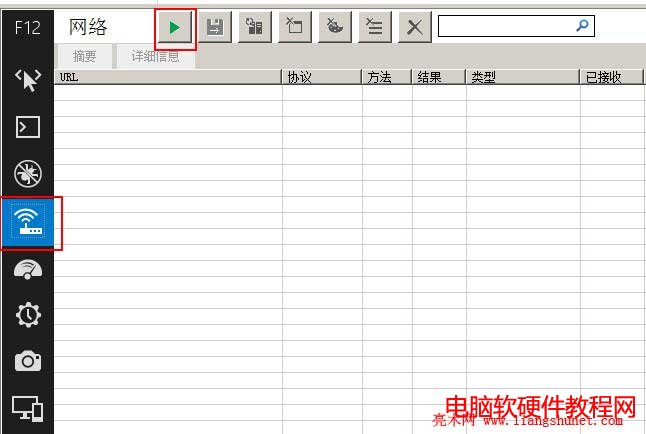
图1
2、单击“绿色小三角”按钮,在地址输入要测试的网址,回车,网页打开速度的详细信息被列举出来,如图2所示:
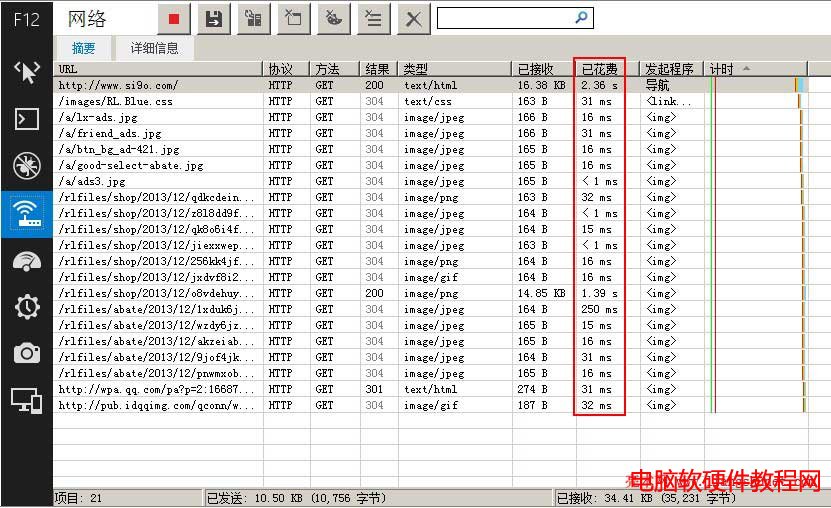
图2
排在第一的是请求网页的速度(图2中是网站主页的打开速度),共用了 2.36 s(2.36 秒),接收数据 16.38 KB;下面是每个网页附带文件的打开速度,时间都很短,大多都是毫秒级。
3、最下面还有总的统计信息,如:打开有多少个文件(项目:21)、接收多少信息(已接收 34.41 KB)。
4、也可以打开网页后,再单击当前网页的导航(链接)测试,如打开网站主页,再点击“含有主页字样的链接文字”,也会显示网页打开速度。
5、如果测试一个网页后,又测试另一个,则测试信息会被附加到前一个测试网页的后面。
6、图中2,默认显示的是“摘要”,还有一项“详细信息”,非网站开发人员用不着,可看可不看。
标签: IE浏览器
相关文章

这几天,相信很多用户在使用搜狗浏览器的时候,开启IE内核兼容模式时,会遇到崩溃的情况,这其实的win10推送的一次更新补丁KB3132372导致的。 搜狗浏览器兼容模式停止工作怎么办?......
2017-04-06 200 搜狗浏览器

浏览网页的时候可能一个不小心就把重要的页面关掉了,又记不起来网页的网址、标题什么的,这时候恢复最近关闭的网页功能就派上用场了,下面安下小编来教大家搜狗浏览器的恢复......
2016-10-02 200 搜狗浏览器

ActiveX 控件是一种可重用的软件组件,通过使用 ActiveX控件,可以很快地在网址、台式应用程序、以及开发工具中加入特殊的功能。如,StockTicker控件可以用来在网页上即时地加入活动信息......
2017-02-05 200 IE浏览器

偶尔不小心把在 ie9同一窗口的某一个选项卡拉出了原窗口变成一个独立窗口,当这个网页还用得着暂时不能关闭,怎么把它合并到原窗口呢? 一、方法一:同样把它拉回去 1、把鼠标移......
2017-04-11 200 IE浏览器